Лекция_3.ppt
- Количество слайдов: 10

Создание базы данных состоящей из двух таблиц 1. Проектирование структуры базы данных. Создадим более сложный вариант базы данных. В ней будут две таблицы: Список и Группы. Ø 2. Конструирование пустых таблиц базы данных. Воспользуемся новым способом изготовления таблиц. Таблицы будем создавать в режиме таблицы. В таблице Список будет 7 полей (Код, Фамилия, Имя, Отчество, Год рождения, Школа, Класс, Номер группы). Номера групп и фамилии преподавателей будут храниться в отдельной таблице Ø

Ø 3. Создание схемы базы данных. В данном случае таблицы связаны связью «один-комногим» . Это значит, что в таблице Группы каждое значение может встречаться только один раз, а в таблице Список - сколько угодно (несколько человек могут быть из одной группы). Связи следует устанавливать при пустых таблицах. Если таблицы заполнены, могут возникнуть проблемы при создании связей и свойств связей. Для связи в обеих таблицах должны быть ключевые поля. В таблице Список - поле Код, в таблице Группы - поле Номер группы. Ø 4. Ввод данных в таблицы. Создадим форму для ввода данных и воспользуемся ею. При наличии связанных таблиц имеет значение порядок заполнения их значениями

Последовательность шагов при создании базы 1. Создаем базу данных на основе старой базы (Можно просто создать новую базу). Двойным щелчком на файле «Школьники 1. accdb» загружаем в приложение Access. Выполняем команду на вкл. Главная->Удалить 2. Создаем таблицу Группы. Выполните команду на вкладке Создание->Таблица. Появится пустая таблица, поля которой не определены и не имеют названия. Первое поле будет Код (тип-Счетчик).

Из контекстного меню для этого поля выбираем команду Переименовать поле. Имя поля: Номер группы. Щелкните по треугольнику поля Щелкните для добавления. Выберите тип из списка Текст. Переименуйте Поле 1. На Преподаватель и нажмите клавишу [Enter]. 3. Сохраните таблицу с именем Группы, щелкнув по кнопке Сохранить. 4. Перейдите в режим Конструктор, щелкнув по кнопке и посмотрите, как заданы поля. Сделайте поле Номер группы ключевым, поместив курсор на имя этого поля и щелкнув по кнопке Ключевое поле. Тип данных поля Номер группы задайте числовым (байт), выбрав его мышкой из ниспадающего списка. Поле Преподаватель – текст (50) 5. Щелкните по кнопке - Сохранить. 6. Создайте таблицу Список. Появится пустая таблица, поля которой не определены и не имеют названия. Первое поле будет Код (тип-Счетчик). Для этой таблицы это поле не изменяем. Дальше добавляем поля аналогично созданию таблицы Группы (поле- Преподаватель ). Заменяем согласно таблице
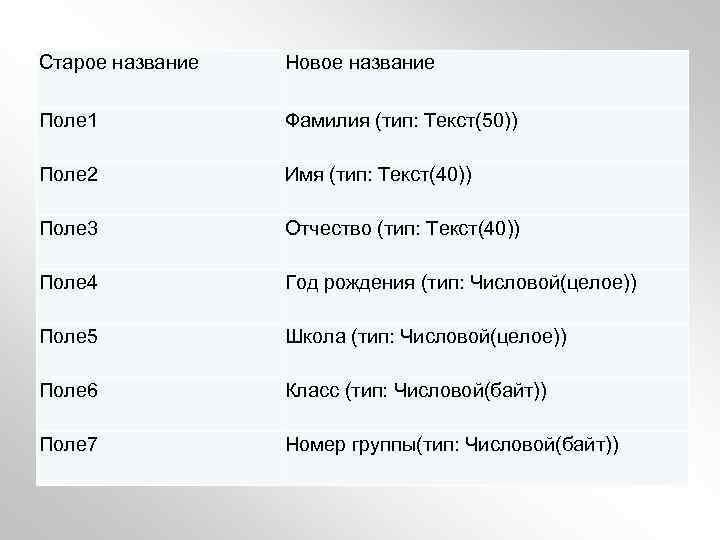
Старое название Новое название Поле 1 Фамилия (тип: Текст(50)) Поле 2 Имя (тип: Текст(40)) Поле 3 Отчество (тип: Текст(40)) Поле 4 Год рождения (тип: Числовой(целое)) Поле 5 Школа (тип: Числовой(целое)) Поле 6 Класс (тип: Числовой(байт)) Поле 7 Номер группы(тип: Числовой(байт))

Сохраните таблицу с именем Список, щелкнув по кнопке Сохранить. Перейдите в режим Конструктор и уточните типы и размер поля. Сделайте поле Код ключевым. С полем Номер группы разговор особый. Его тип - числовой. Общие свойства поля не меняем. Кроме того, значения этого поля надо не набивать вручную, а выбирать из списка, содержащегося в таблице Группы. Для этого в свойствах поля следует указать, что здесь имеет место подстановка по следующей схеме: выберите закладку Подстановка, тип элемента управления - Поле со списком, источник строк - Группы. Получите значения элементов. Сохраните изменения, щелкнув по кнопке Сохранить. Закройте таблицу.

Ø Ø Ø Ø Создание схемы данных Выполните команду на вкладке Работа с базами данных-> Схема данных. В появившемся окне Добавление таблицы выделите таблицу Группы и щелкните по кнопке Добавить. Выделите таблицу Список и щелкните по кнопке Добавить. В окне Схема данных появится условный вид этих таблиц. Щелкните по кнопке Закрыть окна Добавление таблицы. Увеличьте окно таблицы Список так, чтобы были видны все поля. Поставьте мышку на имя поля Номер группы в таблице Группы и, не отпуская кнопку мышки, перетащите ее на поле Номер группы в таблице Список. Отпустите мышку. Появится диалоговое окно Связи. Включите значок Обеспечение целостности данных. Это не возможно будет сделать, если типы обоих полей заданы не одинаково.

Ø Включите значок Каскадное обновление связанных полей. Это приведет к тому, что при изменении номера группы в таблице Группы автоматически изменится соответствующий номер в таблице Список. Ø Включите значок Каскадное удаление связанных полей. Это приведет к тому, что при удалении записи с номером группы в таблице Группы будут удалены все записи из таблицы Список, в которой стояли соответствующие номера групп. Ø Щелкните по кнопке Создать. Появится связь «одинко-многим» . Ø Закройте схему данных, щелкнув по кнопке [в верхнем правом углу окна и ответив утвердительно на вопрос о сохранении схемы данных.
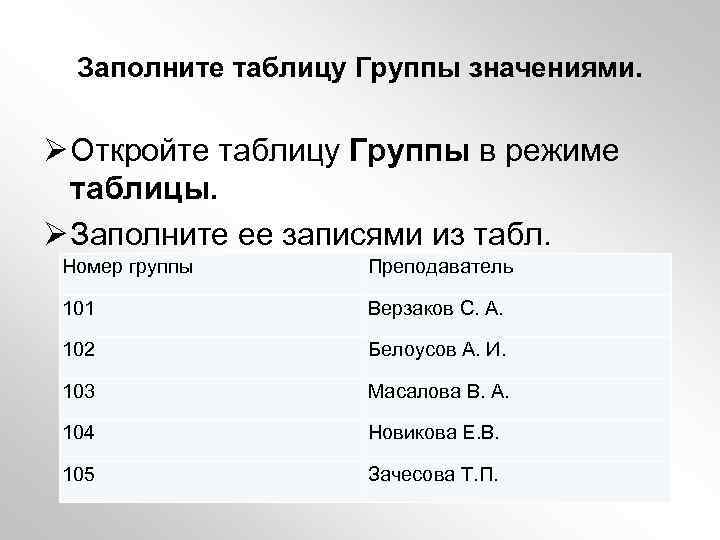
Заполните таблицу Группы значениями. Ø Откройте таблицу Группы в режиме таблицы. Ø Заполните ее записями из табл. Номер группы Преподаватель 101 Верзаков С. А. 102 Белоусов А. И. 103 Масалова В. А. 104 Новикова Е. В. 105 Зачесова Т. П.

Создание формы для ввода данных. Ø Выполните команду на вкладке Создание-> Мастер форм. Ø Выбираем поля таблицы Список для ввода. Щелкаем по кнопке Далее. Ø Выбираем вариант В один столбец, Щелкаем по кнопке Готово. Ø Появится пустая форма ввода.
Лекция_3.ppt